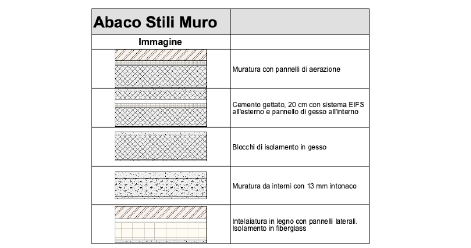Se vi è installato un prodotto Design Suite, è possibile aggiungere immagini sia alle celle Foglio Elettronico sia alle celle Schedario per fornire una rappresentazione grafica degli oggetti nel disegno. Le immagini possono essere rappresentazioni in miniatura degli oggetti o campionature degli Attributi 2D degli oggetti. Per esempio, si potrebbe creare un abaco finestre che mostri viste in miniatura in pianta e in fronte di ogni tipo di finestra presente nel disegno, in aggiunta ai dati riguardanti ogni finestra.
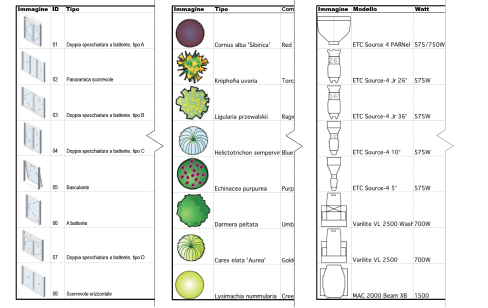
Per inserire un’immagine in una cella, utilizzare la Funzione Immagine, che opera allo stesso modo delle altre funzioni standard del Foglio Elettronico; per ulteriori informazioni, vedere Le funzioni di calcolo dei Fogli Elettronici.
Nota:Per immagini di piante si possono anche usare le funzioni PlantImage.
Come le altre funzioni, è possibile inserire la Funzione Immagine manualmente nella Barra delle Formule, oppure utilizzare i comandi e i dialoghi per costruire una formula che utilizzi la Funzione Immagine.
Nota:una cella può contenere un testo o una immagine, ma non entrambi.
Per inserire manualmente una formula usando la Funzione Immagine:
1. Scegliere la cella.
2.Inserire la Funzione Immagine (=IMAGE). La voce viene automaticamente visualizzata nella Barra delle Formule del Foglio Elettronico. Se la cella fa parte di una riga di tipo “Schedario” non è necessario specificare altri parametri.
3.Se la cella fa parte di una riga di tipo “Foglio Elettronico”, impostare il resto della formula per specificare quale oggetto visualizzare. Per esempio, per visualizzare l’immagine di un Simbolo chiamato K-02221, inserire la seguente formula:
=IMAGE(S=”K-02221”)
4.Quando la formula è completa, fare clic sul segno di spunta verde per confermare l’inserimento. Per cancellare una voce, fare clic sulla X rossa.
5.La formula viene eseguita e Vectorworks procede con l’elaborazione delle immagini. È necessario che sia attiva l’opzione Ricalcolo automatico nelle Preferenze del Foglio Elettronico; per ulteriori informazioni, vedere La barra di menu del Foglio Elettronico.
6.Personalizzare la visualizzazione delle immagini come descritto in Formattazione delle celle di un Foglio Elettronico.
Per inserire una formula con i comandi Inserisci > Funzione Immagine o Inserisci > Criterio:
1. Selezionare la cella.
2.Scegliere la voce Funzione Immagine nel Menu Inserisci del Foglio Elettronico; in alternativa fare clic destro sulla cella e scegliere il comando Funzione Immagine nel menu contestuale.
La Funzione Immagine viene posizionata nella Barra delle Formula del Foglio Elettronico e il cursore viene posizionato tra le parentesi, in attesa di un argomento. Se la cella fa parte di una Riga Schedario, non è necessario specificare altri parametri.
3.Se la cella fa parte di una Riga Foglio Elettronico, impostare i criteri per specificare quale oggetto visualizzare. Scegliere la voce Criterio nel menu Inserisci del Foglio Elettronico.
4.Se c’è un oggetto selezionato sul disegno quando si richiama il comando Incolla Criterio, compare il dialogo Incolla Attributi. In caso contrario, passare al punto 5.
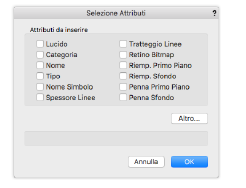
Effettuare una delle seguenti operazioni:
● Per usare gli attributi dell’oggetto selezionato come solo criterio di selezione, scegliere gli attributi e fare clic su OK.
● Per specificare un criterio diverso o per usare gli attributi di altri oggetti presenti sul disegno, fare clic sul bottone Altro.
5.Si apre Il dialogo Criterio di Ricerca. Specificare i criteri per la funzione.
6.Quando la formula è completa, fare clic sul segno di spunta verde per confermare l’inserimento. Per cancellare l’inserimento, fare clic sulla X rossa.
7.La formula viene eseguita e Vectorworks procede a visualizzare le immagini. È necessario che sia attiva l’opzione Ricalcolo automatico nelle Preferenze del Foglio Elettronico.
8.Personalizzare la visualizzazione delle immagini come descritto in Formattazione delle celle di un Foglio Elettronico.